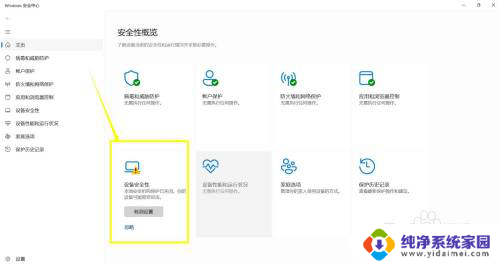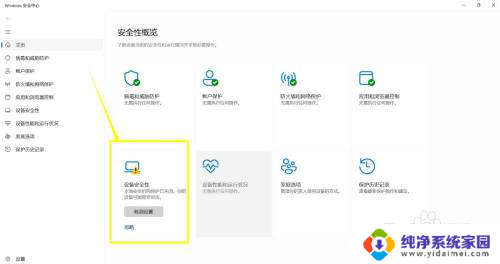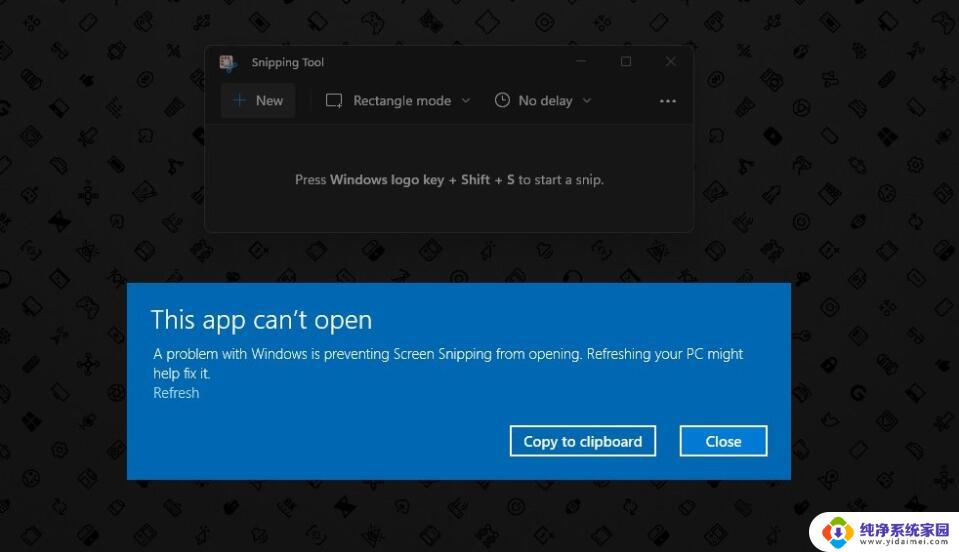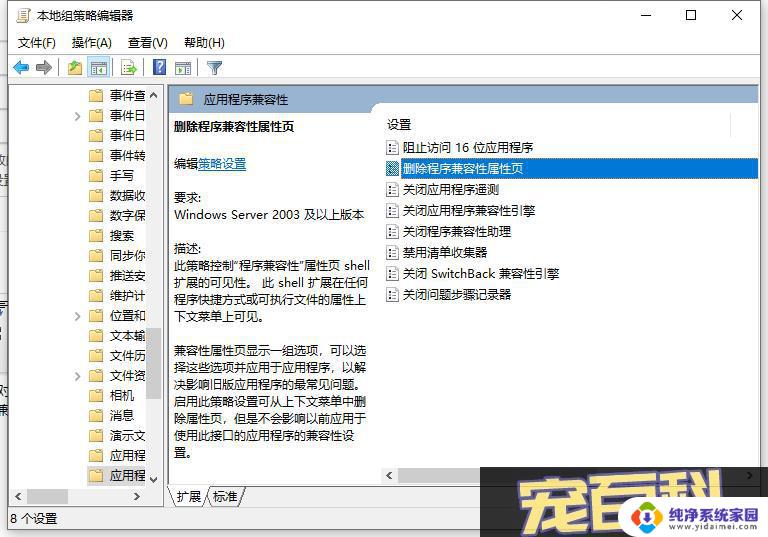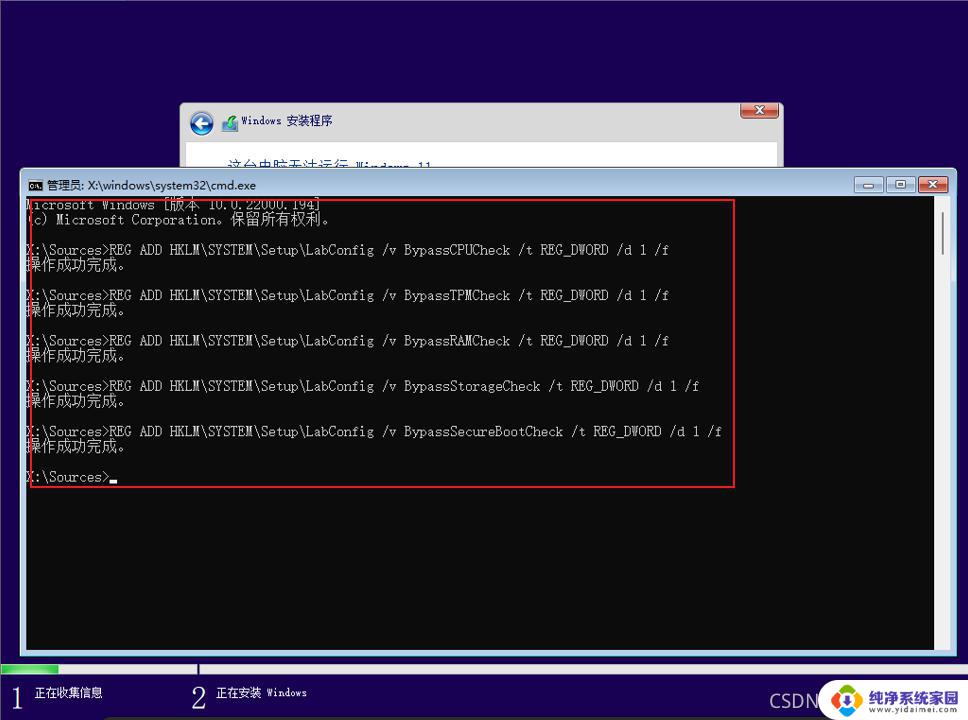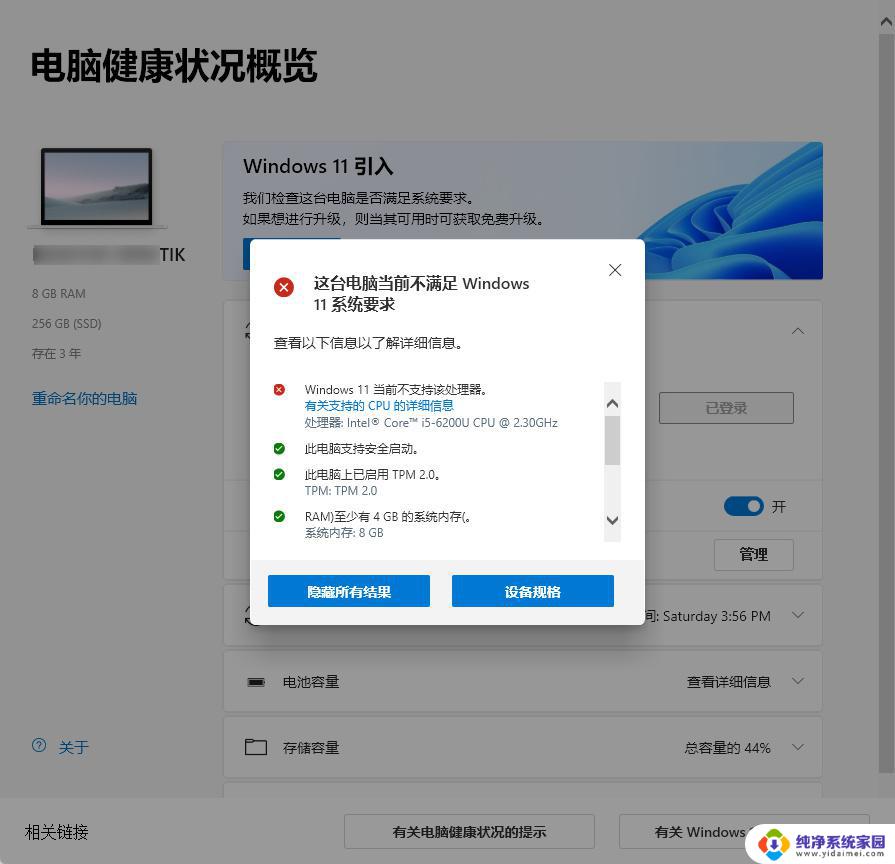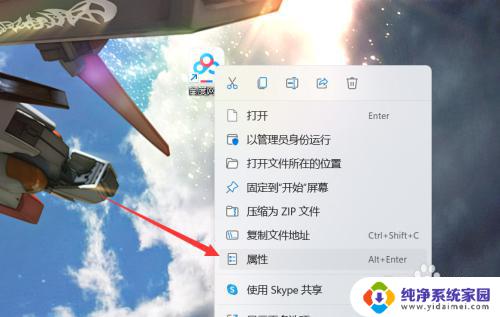win11关闭应用程序兼容 Win11程序兼容性助手关闭设置方法
更新时间:2024-02-14 16:59:26作者:xiaoliu
Win11关闭应用程序兼容性助手关闭设置方法已成为广大Win11用户关注的焦点,Win11作为微软最新推出的操作系统,虽然带来了许多新的功能和优化,但也引发了一些兼容性问题。为了解决这些问题,微软推出了应用程序兼容性助手,帮助用户找到和解决不兼容的应用程序。对于一些用户来说,这个兼容性助手可能会带来不必要的干扰,因此关闭它成为了他们的需求。如何关闭Win11的应用程序兼容性助手呢?下面将介绍一种简单的方法来帮助用户实现。
Win11程序兼容性助手关闭的方法1、首先按下键盘平“win+r”组合键打开运行。
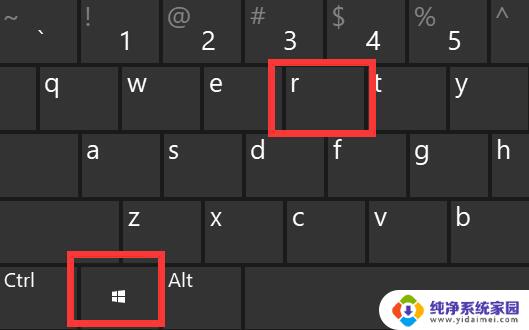
2、接着在其中输入“services.msc”回车打开服务。
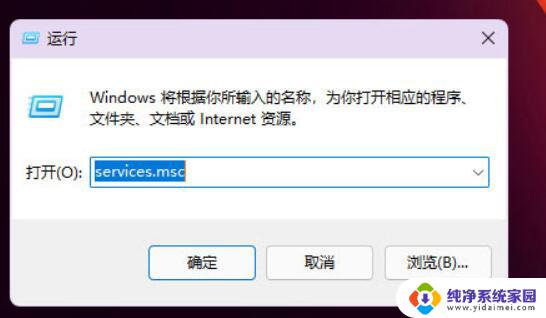
3、然后双击打开其中的“Program Compatibility Assistant Service”服务。
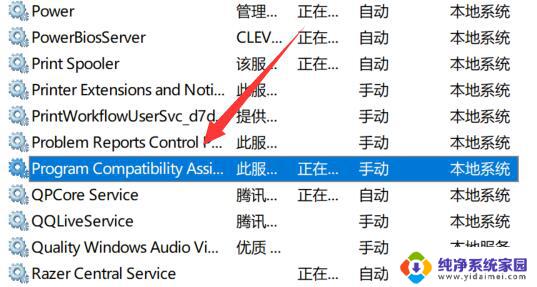
4、打开后,将启动类型改为“禁用”并点击下方“停止”。
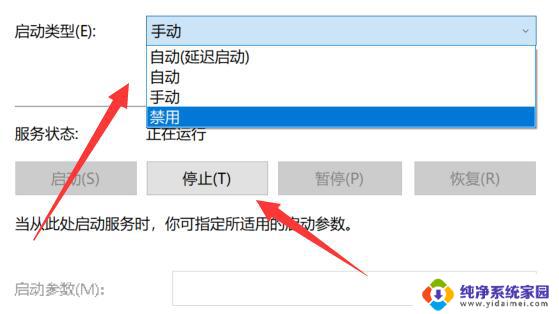
5、最后点击下方“确定”就可以关闭程序兼容性助手了。
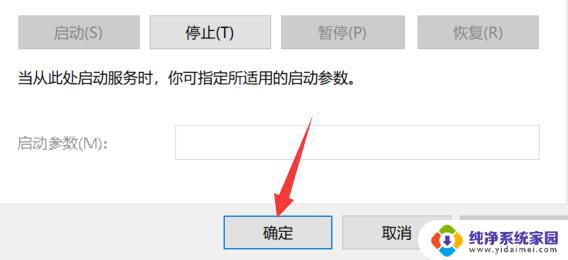
以上就是Win11关闭应用程序兼容的全部内容,如果遇到这种情况,你可以按照以上操作进行解决,非常简单快速,一步到位。